
Manuales trucos guias tips programas informatica
sábado, 31 de marzo de 2007
Msn/Winamp: Lo que estoy escuchando
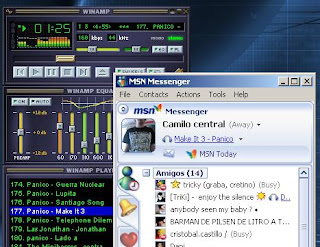
A veces el reproductor de windows se hace un poco engorroso sobre todo para computadores de bajos recursos, para aquellas personas que tienen problemas en ese aspecto esta este plugin de winamp que lo que hace es mostrar en msn lo que uno esta escuchando con el reproductor de winamp, tambien para usuarios que les gusta ocupar el winamp esto es muy necesario.
Baja el plugin aca
pass: guachin_10
guachin_10
Recopilacion de trucos xp mas usados
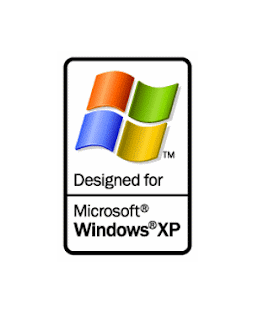
A continuacion les dejo una recopilacion de los mejores trucos para windows xp.
APAGADO AUTOMÁTICO DE PC AL PULSAR EN "APAGAR EL EQUIPO -> APAGAR"
Para que Windows XP se apague automáticamente hay que seguir la siguiente ruta:
Inicio -> Panel de Control -> Opciones es de Energía. En la pestaña APM activar "Habilitar la compatibilidad con la administración avanzada de energía" y aceptar
También se puede con Inicio -> Panel de Control -> Sistema -> Hardware -> Administrador de dispositivos. Arriba activar dispositivos ocultos en el menú Ver. Buscar en Equipo el dispositivo "Equipo compatible con Advanced Configuration and Power Interface (ACPI)" y habilitarlo.
Ahora la próxima vez ya no leerás el mensaje "Ya puede apagar su pc con seguridad", sino que automáticamente se apagará solo.
ACELERAR EL ACCESO A UNIDADES DE DISCO DURO Y CD
En caso que dispongamos de unidades de disco duro o CD-ROMs relativamente modernas, soportarán el uso de canales DMA. Para habilitar el empleo de estos canales hacer lo siguiente:
Inicio -> Panel de Control -> Sistema -> Hardware - > Administrador de dispositivos. Busca Controladoras IDE ATA/ATAPI y haz clic derecho sobre Canal IDE principal y luego en Propiedades. En Configuración avanzada y Modo de transferencia, selecciona DMA si está disponible. Haz eso en el dispositivo 0 y en el 1. Cuando pulsas aceptar, repite la operación con el Canal IDE secundario. Una vez hecho esto, si alguna de tus unidades soporta DMA, éste se activará.
¿CÓMO SABEMOS SI WINDOWS XP ESTÁ ACTIVADO?
En Inicio > Ejecutar escribimos:
oobe/msoobe /a
Aparecerá el asistente de registro de Windows diciéndonos si está activado o no.
COMPATIBILIDAD DE JUEGOS Y PROGRAMAS ANTIGUOS CON EL XP
Si tienes juegos o programas que por la razón que sea antes funcionaban correctamente y ahora con Windows XP no, puedes forzar la compatibilidad con versiones de Windows anteriores con lo siguiente.
1. Pulsas con el botón derecho en el archivo que quieres ejecutar y clic en propiedades
2. Pulsar en Compatibilidad, y escoger la versión de Windows deseada.
Esto puede solucionar los problemas de algunos juegos o programas.
DESACTIVAR EL ENVÍO DE MENSAJES DE ERROR
Si no quieres ver este envío de errores cada vez que se cuelga un programa, haz lo siguiente:
Inicio -> Panel de control -> Sistema -> Opciones avanzadas -> Informe de errores y allí lo puedes habilitar y deshabilitar.
EL FTP DE WINDOWS XP
Para poder usarlo, ir a Inicio -> Panel de control -> Agregar/Quitar programas. Pulsar en la columna de la izquierda en Agregar o quitar componentes de Windows. Ahora donde pone Servicios de internet information server IIS un doble clic sobre eso y activar únicamente Archivos comunes, Complemento de servicios y Servicio de protocolo (ftp). Aceptar y se instalará todo desde el CD original de Windows XP.
Después en Inicio -> Panel de control -> Rendimiento y mantenimiento elegir Herramientas administrativas. Pulsar en Servicios de Internet Information Server (FTP) y hacer lo siguiente.
- En sitio ftp predeterminado dale a botón derecho -> propiedades, pones tu IP y aceptas
- En sitio ftp predeterminado le das con el botón derecho y eliges todas las tareas-> asistentes para permisos, y eliges esto: 2ºopcion->siguiente->ftp public->siguiente->3º opcion->siguiente->siguiente->fin
BLOQUEAR EL PC RÁPIDAMENTE
Puedes seguir dos métodos:
1. Pulsar la tecla de Windows (en el teclado entre Control y Alt) y a la vez la tecla L.
2. Mediante un acceso directo en el escritorio o la barra de inicio rápido. Para ello hay que pulsar en un sitio cualquiera del escritorio con el botón derecho, luego en Nuevo -> Acceso directo y en la ruta de programa escribir rundll32.exe user32.dll LockWorkStation. Al pulsar en este acceso directo el equipo se bloqueará automáticamente.
AHORRO DE MEMORIA DESACTIVANDO LA HIBERNACIÓN
Con esta función de hibernación, Windows XP copia el contenido de la memoria RAM al disco duro, para poder al mismo sitio una vez que hayamos salido de la hibernación y vuelto a la situación normal otra vez. Para ello siempre se reserva un espacio en el disco duro, que es desaprovechado si nunca utilizamos esta función. Para eliminar la función de hibernar y poder aprovechar ese espacio extra en el disco duro, hay que hacer los siguiente:
Inicio -> Panel de Control -> Opciones de Energía. Después pulsamos sobre la pestaña Hibernación y desactivamos la opción Habilitar hibernación. Finalmente Aceptar.
Restringir las aplicaciones que los usuarios pueden ejecutar
Windows proporciona la posibilidad de restringir las aplicaciones que los usuarios pueden ejecutar en una estación de trabajo
Para ello, iniciaremos la herramienta de edición del registro de sistema, con el comando “regedit.exe”, desde el menú Inicio/Ejecutar y localizaremos la clave HKEY_CURRENT_USER\Software\Microsoft\Windows\Curre ntVersion\Policies\Explorer. Alli crearemos o modificaremos el valor DWORD “RestrictRun” (sin comillas) con el valor “1” para activar la restricción o “0” para desactivarla. Acto seguido tendremos que definir las aplicaciones cuya ejecución estará restringida ya que por defecto la ejecución de todas estará permitida. Para ello nos trasladaremos hasta la clave HKEY_CURRENT_USER\Software\Microsoft\Windows\Curre ntVersion\Policies\Explorer\RestrictRun e introduciremos valores alfanuméricos cuyo nombre serán números consecutivos y como contenido tendrán los nombres de los ejecutables de cada aplicación.
Restringir el acceso al editor del registro del sistema
Para obtener la posesión sobre una rama del registro o restringir el acceso a la misma, abriremos el editor de registro de sistema, con el comando “regedit.exe” desde el menú Inicio/Ejecutar y localizaremos la clave cuyas propiedades queramos modificar
En el menú Editar o desde el menú contextual que aparece al pulsar con el botón derecho del ratón seleccionaremos la opción Permisos, que abrirá un cuadro de diálogo con los diferentes permisos de acceso existentes para los usuarios del sistema sobre esa rama. Pulsaremos sobre el botón Avanzada y nos trasladaremos hasta la pestaña Propietario. En el cuadro de diálogo “Cambiar Propietario” selecionaremos la cuenta que tomará posesión de rama y puslaremos sobre Aplicar. Igual que si de una carpeta en el explorador de Windows se tratara, confirmaremos si queremos reemplazar el propietario del resto de claves y ramas que cuelgan de la seleccionada.
Refrescar el contenido de la pantalla al instante
Algunas veces, tras haber creado o eliminado un archivo o carpeta, nos habremos encontrado con que es necesario esperar unos segundos antes que estos cambios se muestren en el explorador...
Esto es debido a que Windows no refresca por defecto la pantalla continuamente. Ocasionalmente utilizamos la tecla F5 para redibujar el contenido de la pantalla, pero podemos modificar el registro para disminuir los tiempos de refresco. Para ello:
Iniciar el registro de Windows (regedit.exe)
Localizar la clave HKEY_LOCAL_MACHINE\System\CurrentControlSet\Contro l\Update.
Modificar el valor binario "UpdateMode" de "01" a "00".
Reiniciar Windows.
Administración de memoria
Cómo administrar la memoria en Windows XP.
Las claves que les mencionamos a continuación sirven para poder mejorar la administración de memoria y dar un poco más de velocidad a ciertos procesos. Todas las claves se encuentran en:
[HKEY_LOCAL_MACHINE/System/CurrentControlSet/Session Manager/Memory Management]
DisablePagingExecutive: cuando esta clave está habilitada, previene que los archivos “ejecutivos” sean enviados al archivo de paginación del disco rígido, lo que hace que el sistema operativo y los programas respondan más rápido. Recomendamos realizar esto sólo si tienen una gran cantidad de memoria RAM (más de 128 MB), ya que esto consume muchos recursos del sistema. Por defecto, viene inhabilitado, y para habilitarlo deben cambiar su valor de 0 a 1.
LargeSystemCache: este seteo (que, por defecto, viene habilitado en Windows 2000 Server) le pide al sistema operativo que lleve todo, menos 4 MB (que se mantienen por si necesita hacer caching del disco), de la memoria del sistema al sistema de caché de archivos. El principal efecto de esto es permitir que el kernel del sistema operativo esté cacheado, lo que aumenta la velocidad de respuesta.
Este parámetro es dinámico, y si se llega a necesitar más de 4 MB para hacer cacheo de disco por alguna razón, el espacio ocupado será liberado.
Tengan en cuenta que, en ciertos casos, habilitar esta opción puede causar una reducción en la performance de ciertas aplicaciones que tienen usos intensos. Por ejemplo, en el caso de SQL Server, que tiene su propio sistema de cacheo de memoria, o de Internet Information Server, el cual funciona mejor con la mayor cantidad de memoria RAM disponible.
Acelerar la exploración en Windows XP
Cómo recorrer el disco rápidamente.
Para poder explorar el disco rígido más rápidamente, debemos hacer lo siguiente:
Abrimos el Editor de Registro ([Inicio/Ejecutar] y escribimos “regedit”), y nos dirigimos a la rama [HKEY_LOCAL_MACHINE/Software/Microsoft/Windows/Current Version/Explorer/RemoteComputer/NameSpace]. Allí veremos una rama con el nombre “{D6277990-4C6A-11CF-8D87-00AA0060F5BF}”.
Esta rama le especifica a Windows que busque tareas programadas. Si lo deseamos, podemos hacer un backup antes de realizar algún cambio, en caso de querer recuperar la configuración
IOPageLockLimit: esta opción brinda un aumento de velocidad en las operaciones de entrada/salida cuando está haciendo gran cantidad de transferencias de archivos u operaciones similares. Se recomienda para sistemas que poseen mucha RAM (así que ni se molesten si no tienen más de 128 MB). Con un valor de entre 8 y 16 MB, notarán un aumento de performance.
Esta clave requiere que estemos en bytes, por lo que deben multiplicar la cantidad de megabytes que quieran por 1024 y, luego, poner ese valor. Y sí, con éste hay que probar hasta encontrar el mejor.
Mensaje al inicio de Windows
Esto puede ser útil para dejar recordatorios, que se mostrarán al iniciar XP.
Si queremos que, al iniciar, Windows nos muestre un mensaje con el texto que deseemos, debemos hacer lo siguiente:
Abrimos el Editor de Registro y vamos a la rama [HKEY_LOCAL_MACHINE\SOFTWARE\Microsoft\Windows NT\ CurrentVersion\Winlogon].
Habilitar la defragmentación del booteo
Windows XP incluye una nueva opción, que es la habilidad para defragmentar el área de booteo. Esto ubica todos los sectores de booteo juntos para un inicio más rápido. Para habilitarla o inhabilitarla, hacemos lo siguiente:
Iniciamos el Editor de Registro y vamos a la rama [HKEY_LOCAL_MACHINE\SOFTWARE\Microsoft\Dfrg\BootOpt imizeFunction]. Seleccionamos la opción [Enable] de la derecha, y cambiamos su valor a Y para habilitarlo, o a N para inhabilitarlo
guachin_10
Liberar paquetes (Qos ) para navegar mas rapido
La funcion "ejecutar" nos ofrece un mundo un poco desconocido sobre nuestro equipo , tambien hay que tener cuidado cuando se trata de cambiar alguna propiedad de sistema pero cuando se trata de habilitar nuestra coneccion para un desempeño mas eficaz hay que cambiar algunos registros y exactamente de eso trata el siguiente truco.
Windows XP reserva un 20% del ancho de banda con el fin de ejecutar aplicaciones especiales (msn, yahoo, emule...).
Si queremos desactivar eso para poder navegar mas rapido y las descargas directas mas rapidas haremos lo siguiente:
1º: Iremos a "inicio", "ejecutar" y pondremos "gpedit.msc"
2º: Iremos a "configuracion de equipo/plantillas administrativas/Red/Programador de paquetes QoS"
3º: Haremos doble click en "limitar el ancho de banda reservado", habilitandolo y poniendo 0% en "limite de ancho de banda"
Saludos, esto es recomendable para redes privadas que no les hace falta esta funcion.
guachin_10
Acelerar Firefox para navegar mas RAPIDO
Seguramente este truco ya lo conocen pero nunca esta demas para alguien que no sabe mucho de codigos firefox bueno aqui una pequeña ayuda
Para dejar firefox mas rapido:
Lo unico que tienen que hacer es poner de direccion "about:config" van a ver una lista interminable. Busquen donde diga
1.network.http.pipelining ( Hagan click para cambiar de false a true)
2.network.http.proxy.pipelining ( Hagan click para cambiarle el valor a true )
3.network.http.pipelining.maxrequests ( Hagan click para cambiar el numero a 100)
Pueden usar filtros
luego, hagan clic en cualquier lugar y pongan nuevo>
cadena y nombrenlo "nglayout.initialpaint.delay"
despues ponganle 0 a la ventana q les va a aparecer y listo ahora les va a andar mucho mas rapido
Saludos
Guachin_10
Aca un video para que se guien mejor
miércoles, 28 de marzo de 2007
Liberar memoria RAM
Tras haber ejecutado una o múltiples aplicaciones o juegos que hagan uso intensivo de los recursos del sistema, habremos detectado que Windows queda algo lento.
Esto es debido a que los restos de las aplicaciones usadas, bloquean parte de la RAM que han utilizado, ocasionando lo que se llama fragmentación de memoria.
Mediante un pequeño script podemos liberar esa memoria , forzando al ordenador a descargar el contenido de la memoria al archivo de intercambio de forma que recargue de nuevo toda la información activa en la memoria y deseche la información no útil, de la siguiente forma:
Abrimos el bloc de notas de Windows y dependiendo de la memoria de nuestro ordenador escribiremos los siguientes valores:
Si tienes menos de 128 Mb de memoria RAM, escribes Mystring=(16000000)
Si tienes 128 Mb de memoria RAM o más escribes Mystring=(80000000)
Ahora guarda este archivo en el lugar que quieras, con el nombre liberar.vbe debes poner la extensión .vbe ya que el nombre no importa puedes poner el que quieras.
Ahora hacemos doble clic sobre el archivo que acabamos de crear y Windows refrescará la memoria RAM.
Descargar de youtube (2º Truco)
Este es otro truco para descargar desde youtube usando firefox
Es muy sencillo debes bajar el plugin desde aca
Despues de que lo tengas instalado solo tienes que acceder a youtube o a otra pagina de videos y presionar en el icono que te quedara en el navegador
Asi de facil ......................................................
Guachin_10
martes, 27 de marzo de 2007
Bajar musica por google
1ro - vayan a google
2do - donde ponen lo que quieren buskar, copien el siguiente texto: "?intitle:index.of? mp3 xxx" (sin comillas).
3ro - Reemplazen las xxx por el nombre de la banda o cancion, etc.
4to - Listo! revisen que paginas les busko!
Un saludo a todos!
espero que les sirva!!!
Cinemaforge: Convierte flv a cualquier archivo de video (Para youtube)
Ya sabes como bajar desde youtube ahora tienes el problema de transformar el archivo flv por otro que manejen los reproductores como wmv mpeg amv swf avi.
el programa es intuitivo y se llama cinemaforge
Bajalo aca
pass: guachin_10
1: Insertar la ruta del video flv de tu computador
2: Escoger el tipo de archivo con el cual quieres que se transforme el video
3: Presiona encode
4: Esperar la copnversion
Y listo video desde youtube para tu pc en el formato que tu quieras
Mas abajo esta la explicacion para bajar los videos desde youtube.com
guachin_10
Descarga de megaupload sin problemas
Primero tienen que pasar las horas de bloqueo que pone megaupload en el dia.
Requisitos: flashget (gestor de descarga)
cuando llegue la noche el trabajo se hace mas facil
copias el link de megaupload en el siguiente programa "getlink"
getlink bajalo aca
pass: guachin_10
Pones el link como en la foto
luego debes activar auto.to flashget
luego das click en GET LINK
y listo empezara la descarga....
facil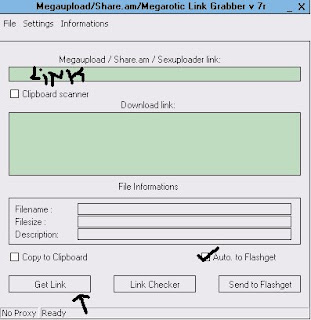
Descarga los videos de youtube.com
Primero que nada debes de acceder a la pagina siguiente
http://www.keepvid.com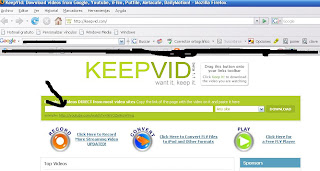
La url del video la copias a la barra blanca de keepvid.com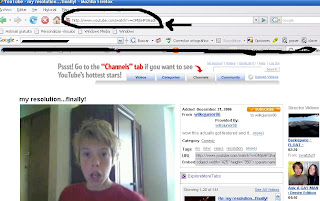
Luego le das en download y esperas a que te den el link con el video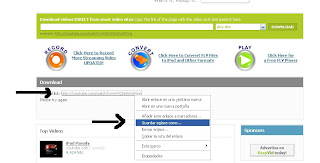
Luego... y esta seria la parte mas dificil le das click derecho al link y lo guardas con extension *.flv osea " ricardo arjona - vuelve.flv"
claro sin comillas y ya lo tienes descargandose en tu pc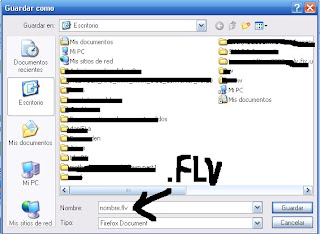
Tambien sirve para otros servidores de videos
el video te va a quedar con extension flv.
le puedes cambiar la extension con un programa que se llama "cinemaforge"
Bueno eso es todo
guachin_10
Tienes poca memoria en tu mp3 player Aca una solucion
Si tienes un mp3 de 128 mbts o 512 mbts notaras que pocas canciones son las que ocupan todo el espacio. Bueno si lo que quieres es tener mas temas para escuchar haz lo siguiente:
Bajate el programa de conversion de archivos mp3 wma ogg converter de aca
pass : www.chilewarez.org o guachin_10 (no me acuerdo)
Viene con la serial no te preocupes
Lo primero es abrir el programa
click en mp3--->wma
lo que vamos hacer es convertir la cancion en wma (por que en wma , ya que los mp3 player no soportan los archivos mp3 comprimidos pero los wma si los soporta con comprension maxima)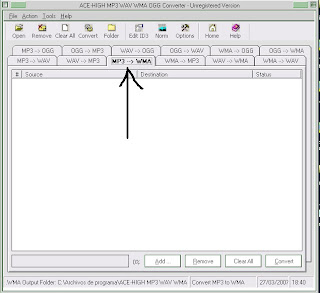
luego vamos a tools luego options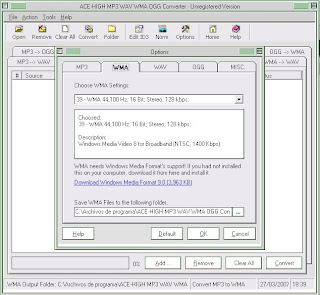
En la pestaña wma hacemos los cambios
punto 3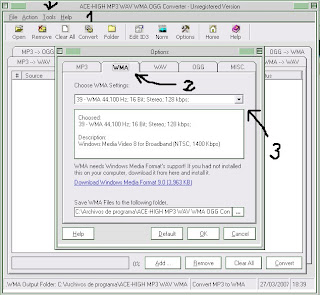
donde aparece la flecha
Te recomiendo 64 kps
mas abajo puedes configurar la carpeta de destino de tus archivos ya convertidos
si quieres puedes probar hasta con 20kps pero se te va a escuchar no muy bien pero no tan mal tampoco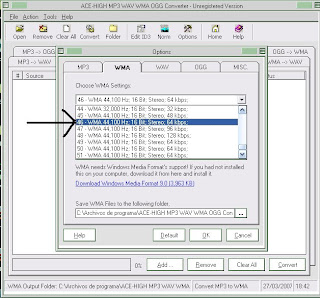
Ahora para finalizar escoges los temas que quieras convertir en open y los conviertes donde aparece la flecha
eso es todo despues los pasas al mp3 player y a disfrutar de mas canciones de lo normal
por guachin_10
Quieres karspersky con llave hasta el 2008
Aca la llave del karspersky con duracion hasta el 2008
Baja la llave aca
pass: guachin_10
Abre el antivirus (kis)
pincha en servicios
y das click donde esta la cruz celeste
Presiona activar y examina y encuentra la clave del archivo que bajaste
y listo antivirus hasta el 2008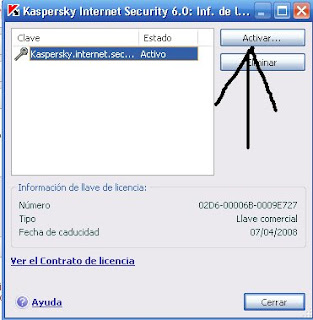
Truco para bajar de rapidshare con ip fija (vtr)
Para comenzar el camino del blog solo para sa´BIOS les dejare un truco para no tener que esperar la hora que deja rapidshare con las famosas ips fijas .... (SOLO PARA SA`Vios)
Se necesita un programa llamado smack 2.0
Bajalo aqui
La pass: guachin_10
1: Haz click en la flecha como lo muestra la foto
2: Cambia el ultimo numero de la casilla como muestra la foto (o hace click en random)
3: Click en update mac
4: Esperar la nueva ip
5: Nos vamos a conecciones de redes y descativamos la conexxion
6: Luego se desenchufa el modem de la corriente
por unos pocos segundos (5 segundos)
7: Volvemos a enchufar
8: activamos nuevamente la coneccion
y ......IP NUEVA A SEGUIR BAJANDO
funciona 100 %
Por guachin_10
